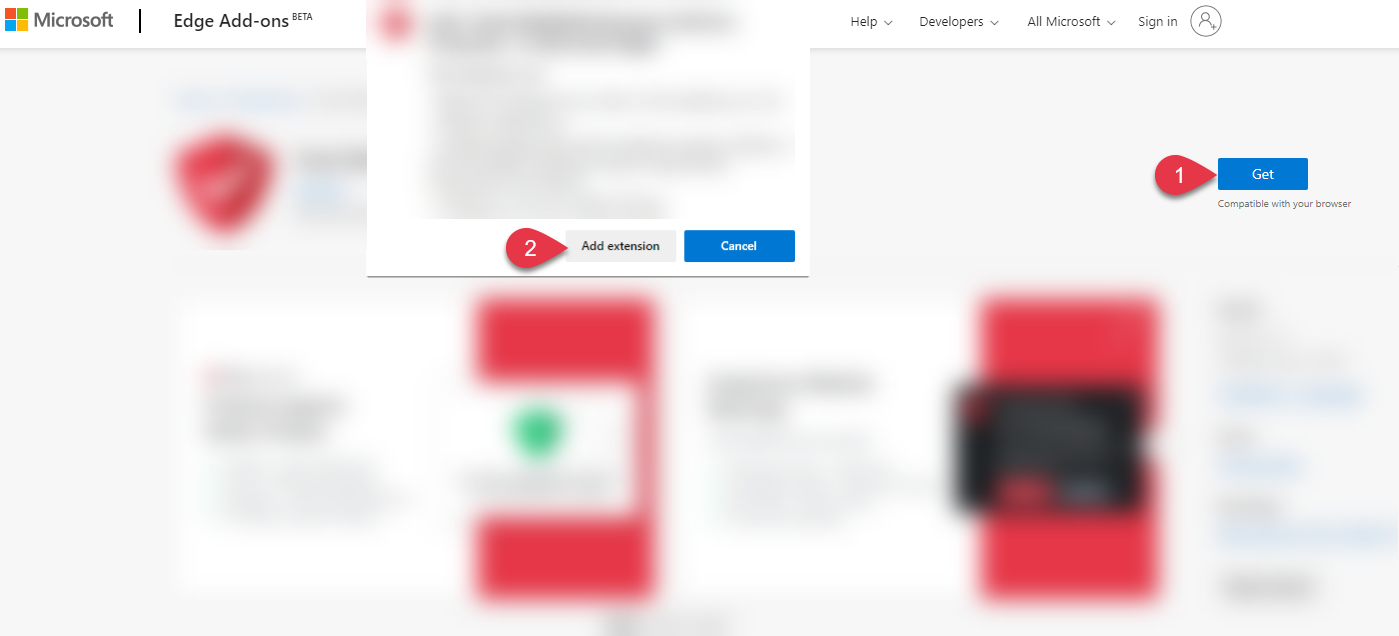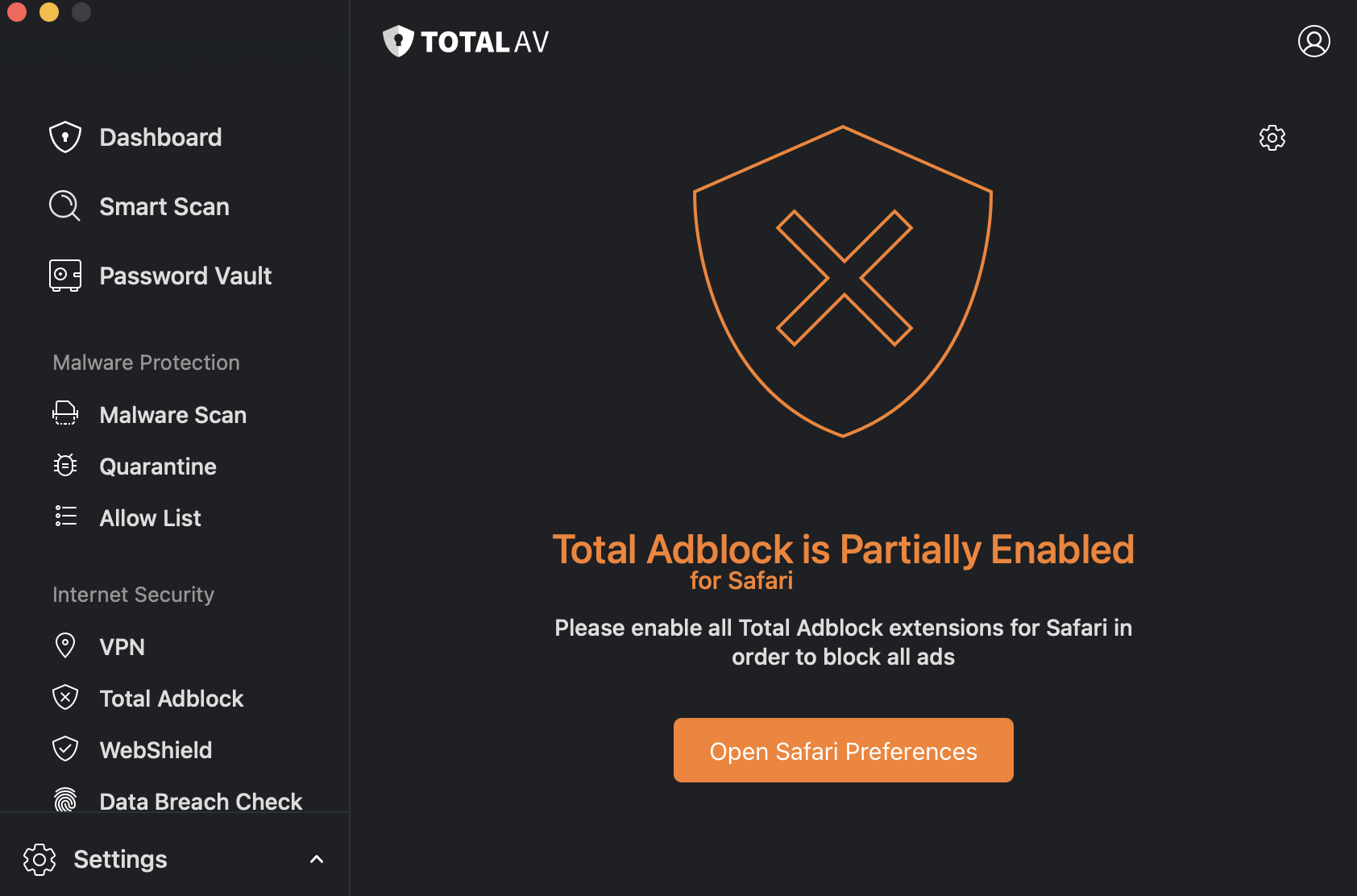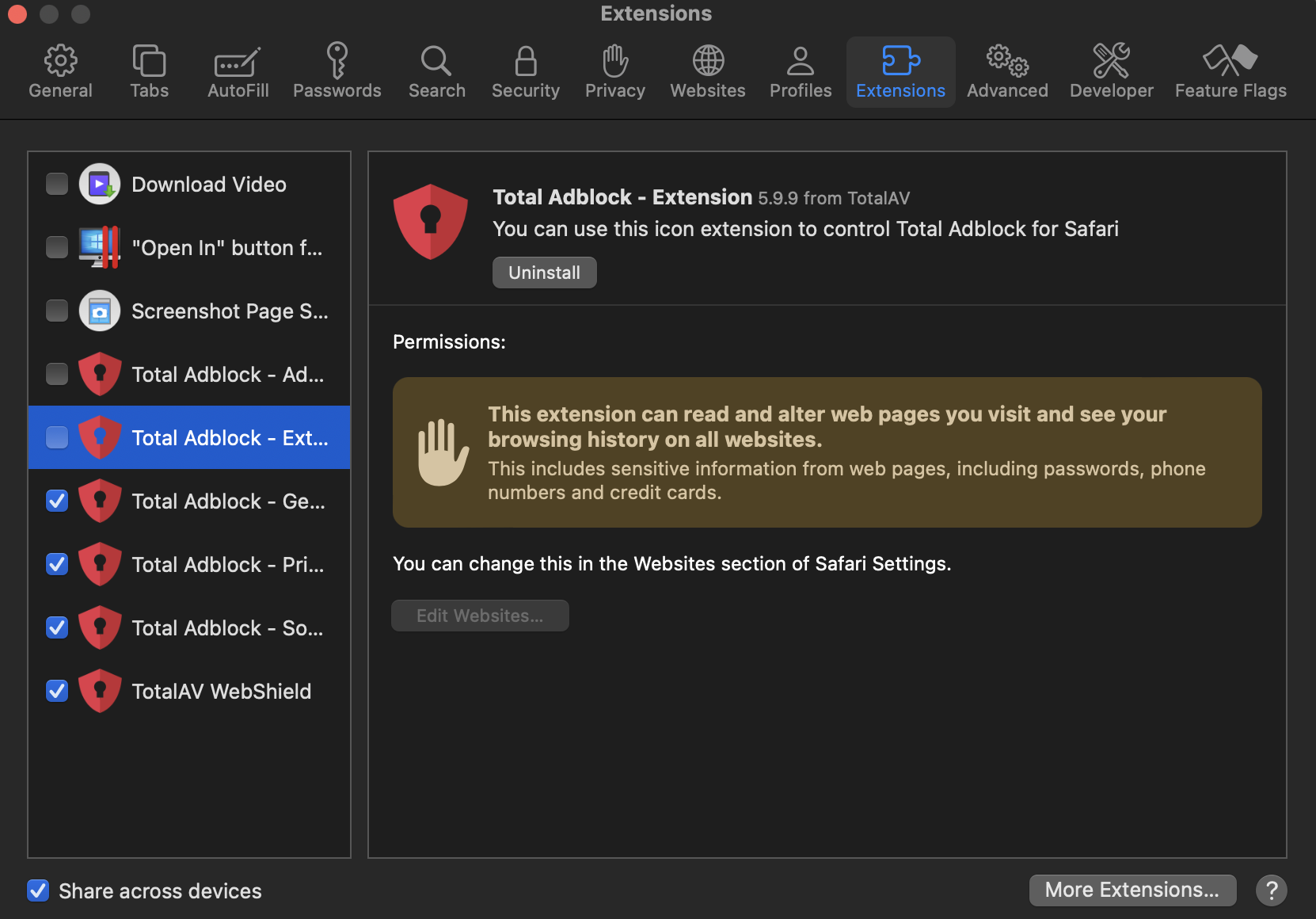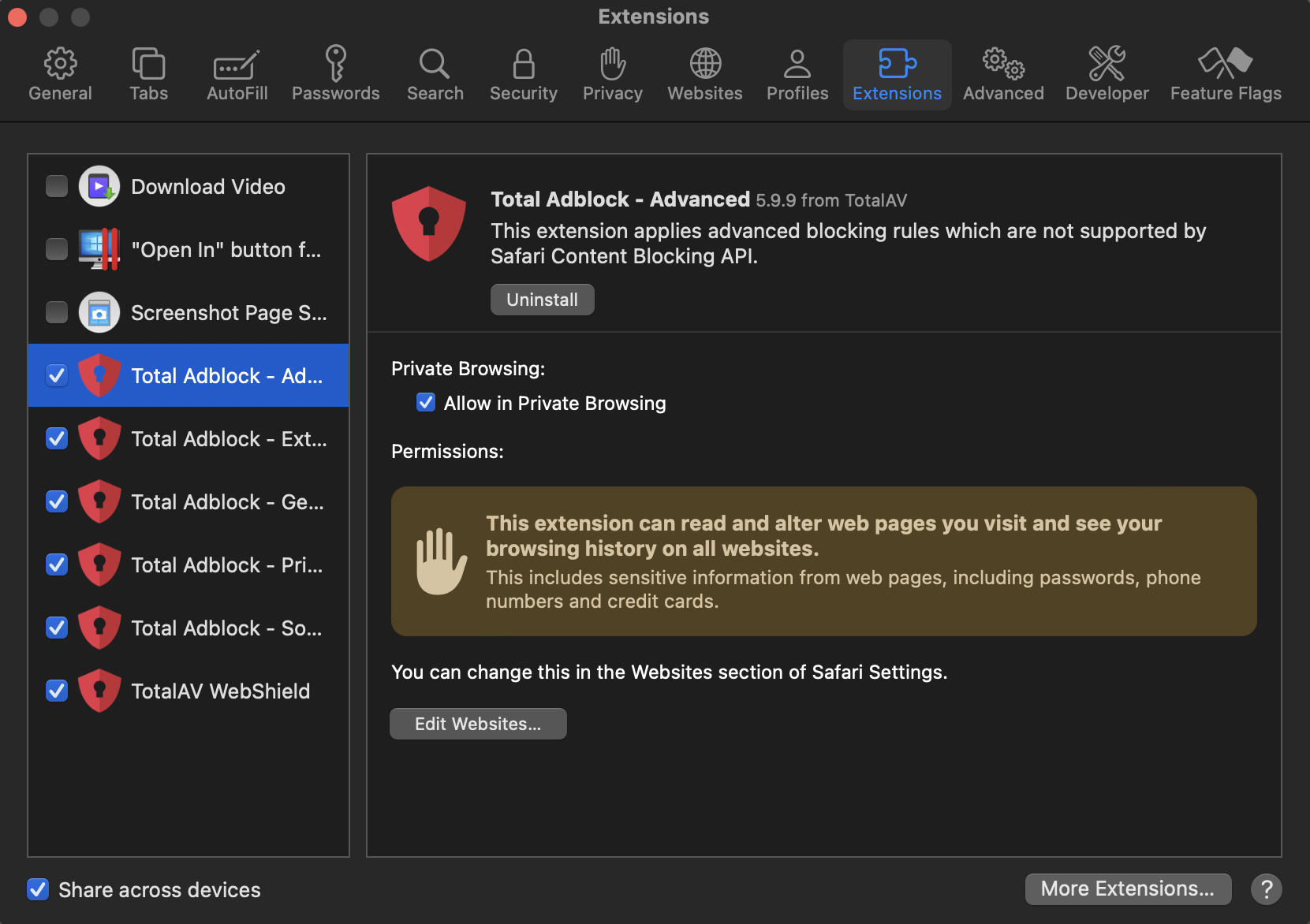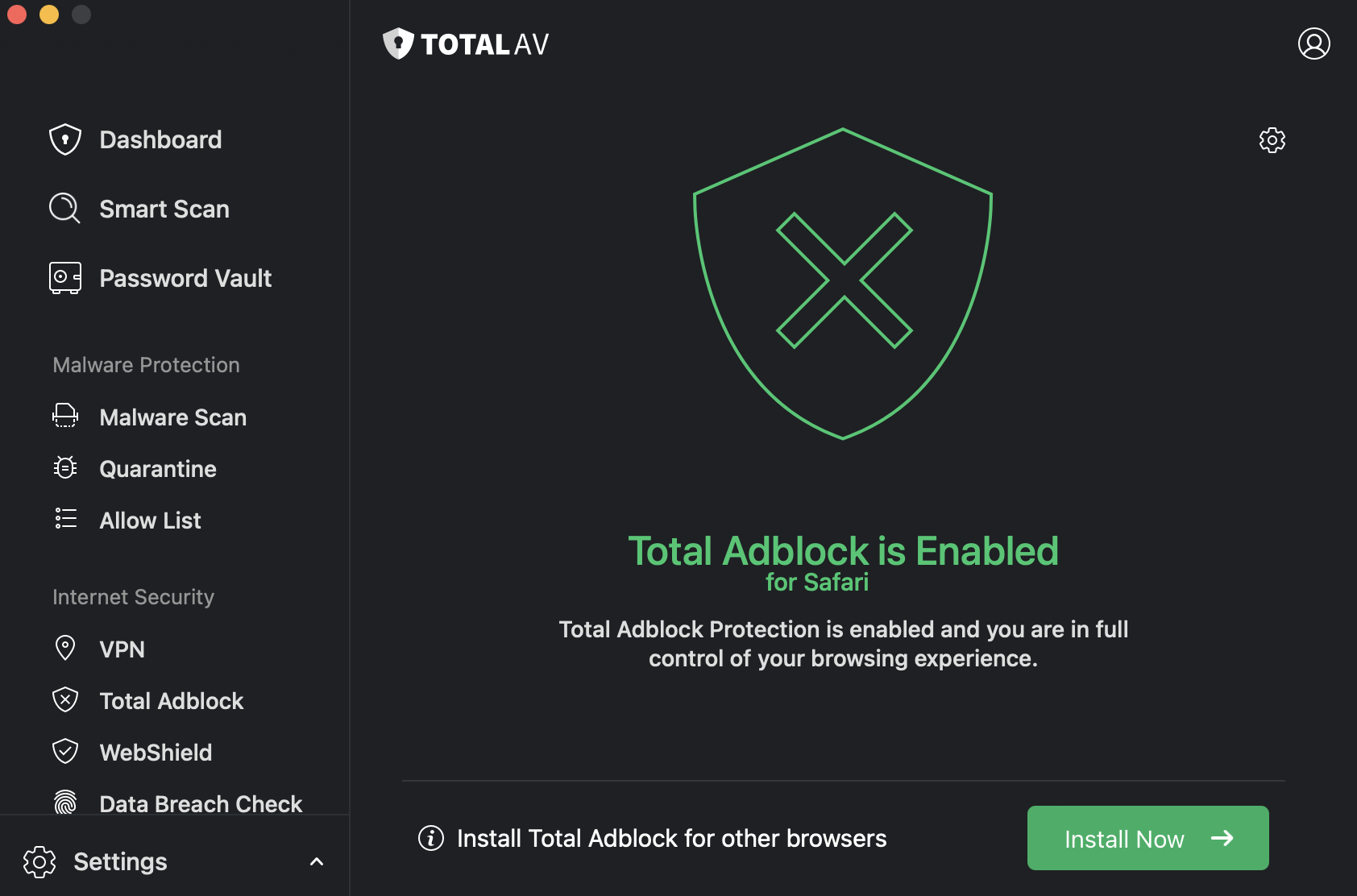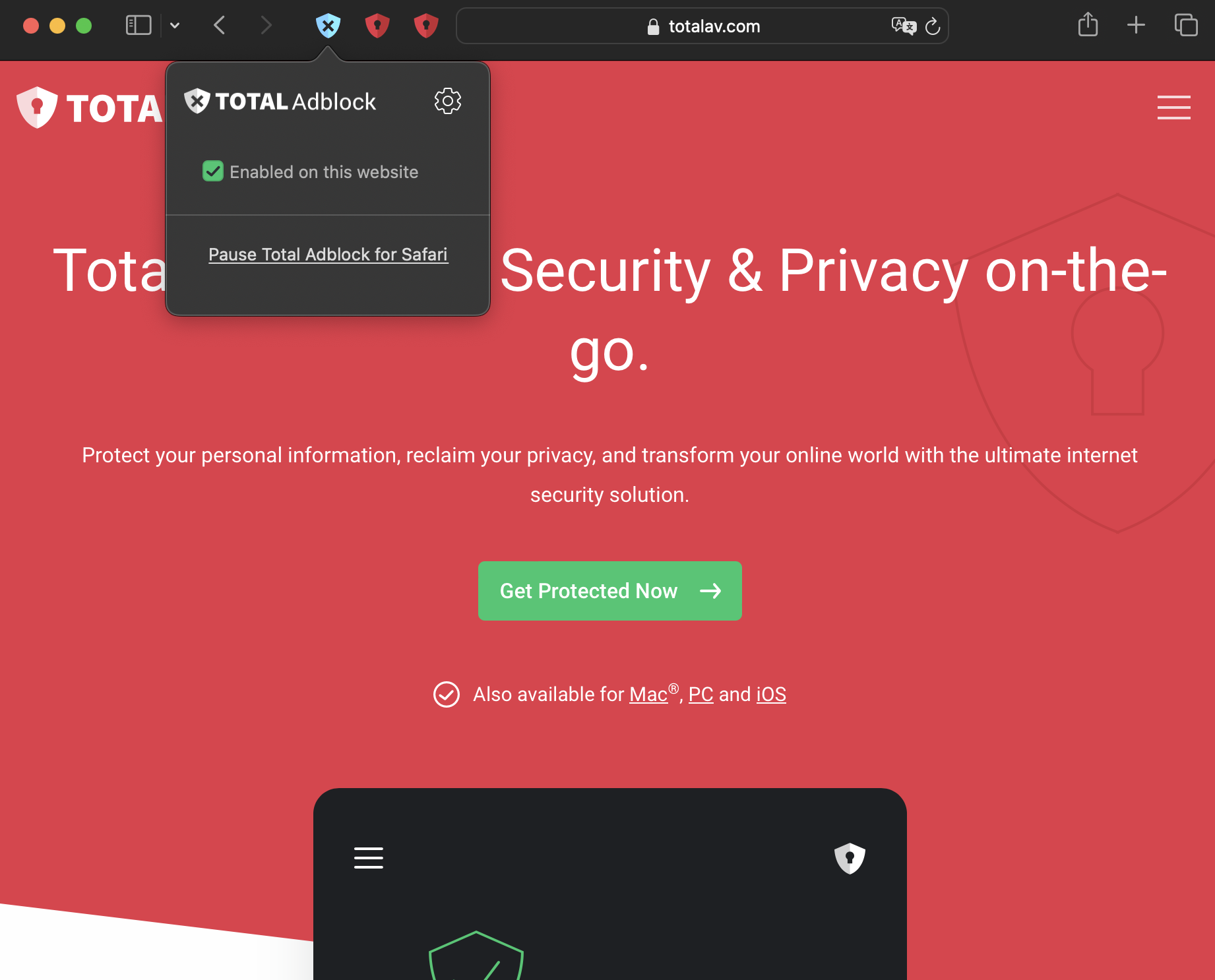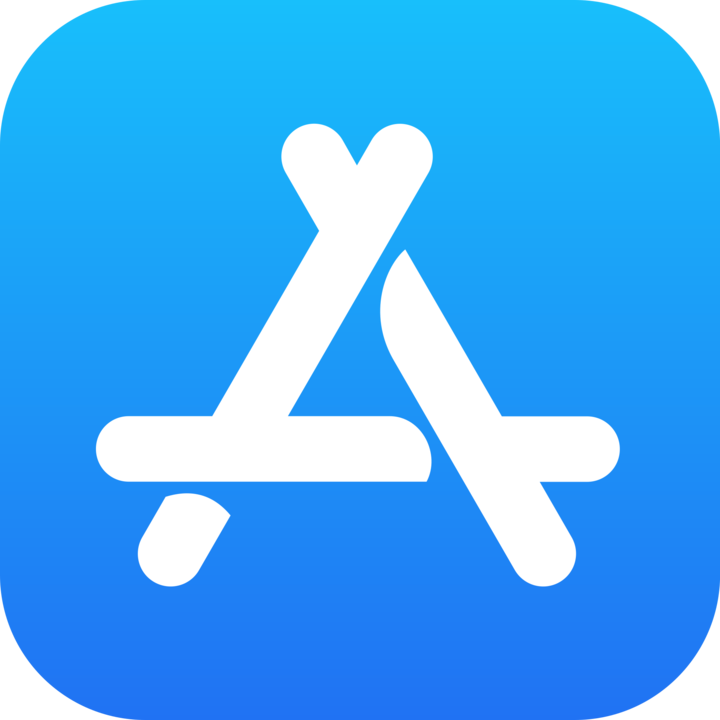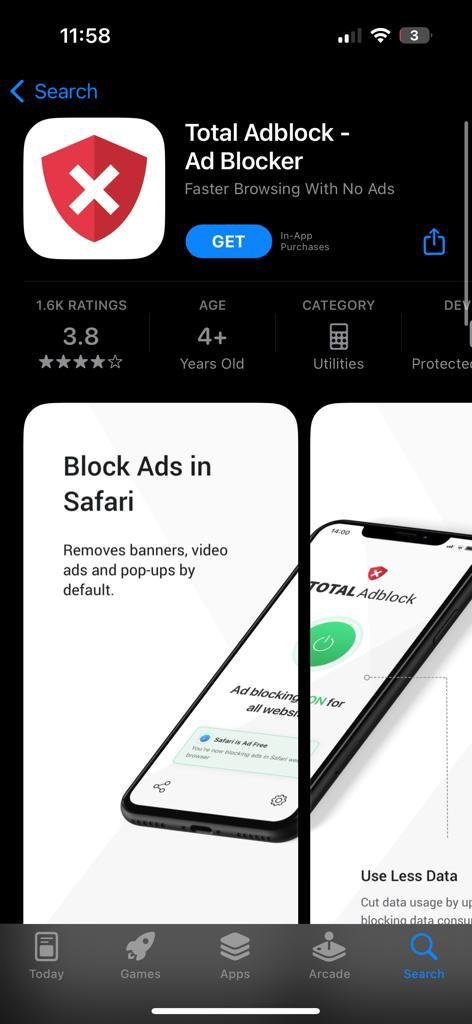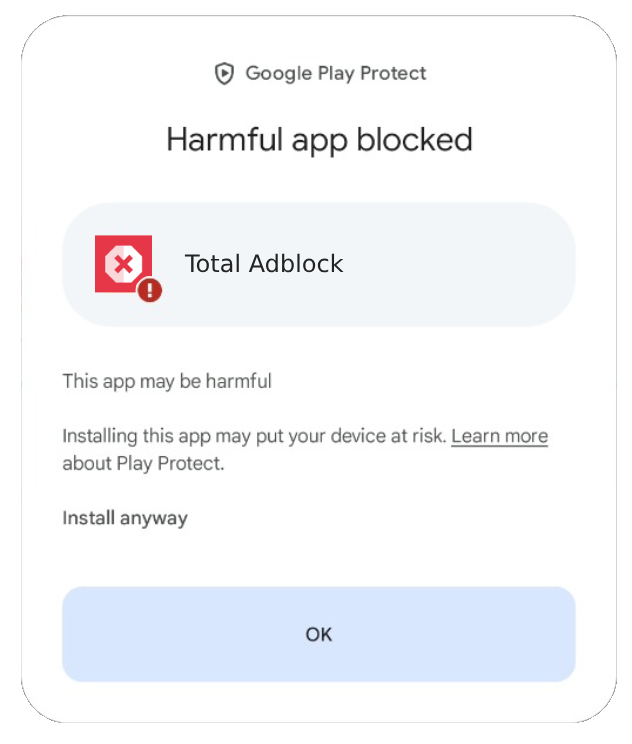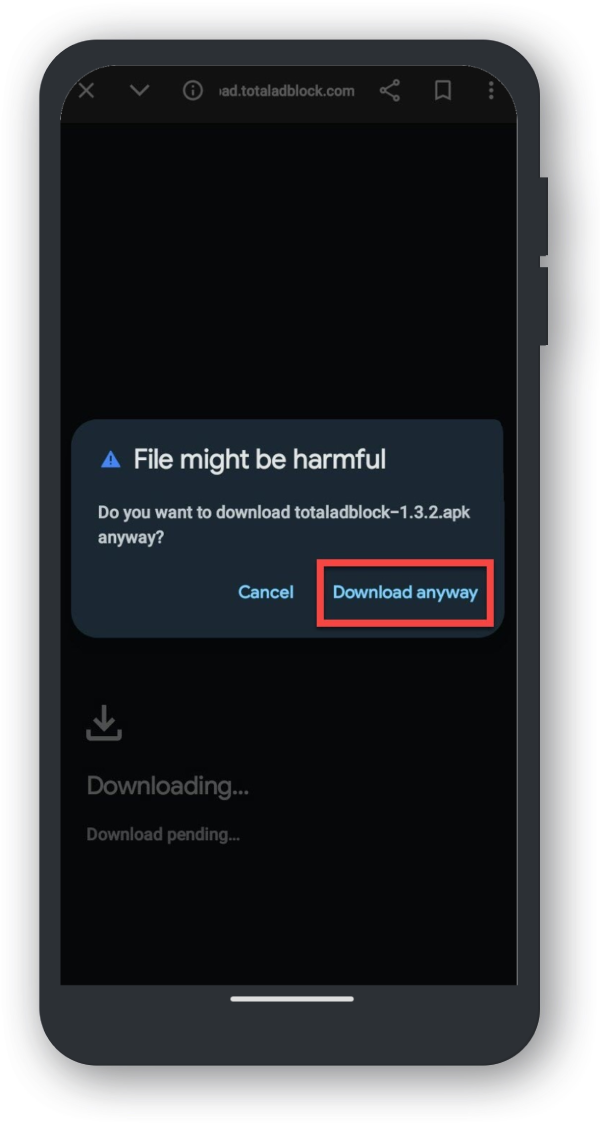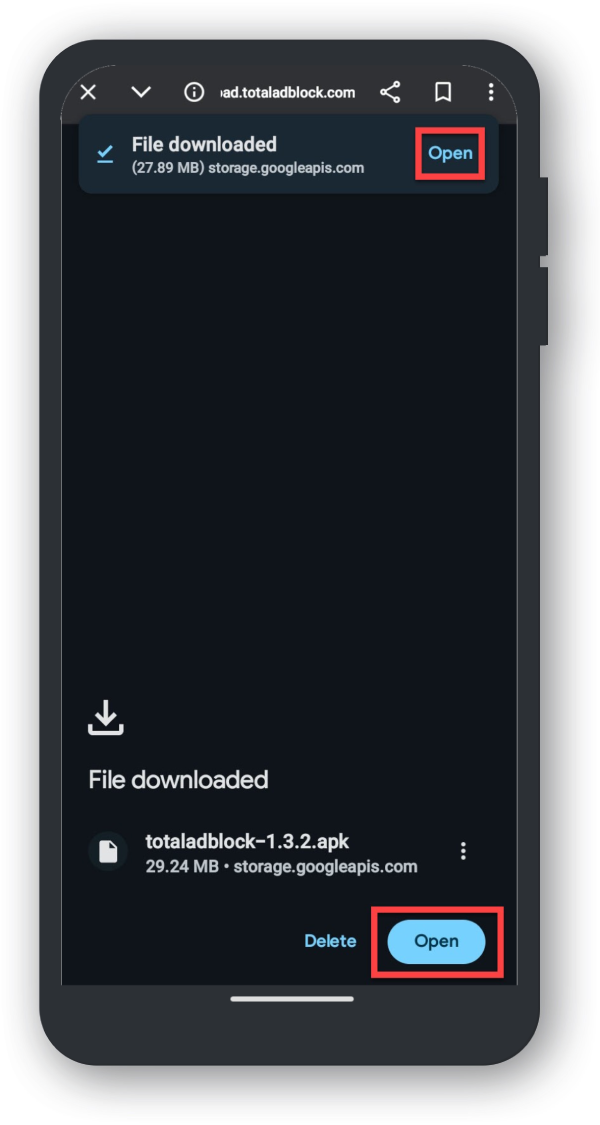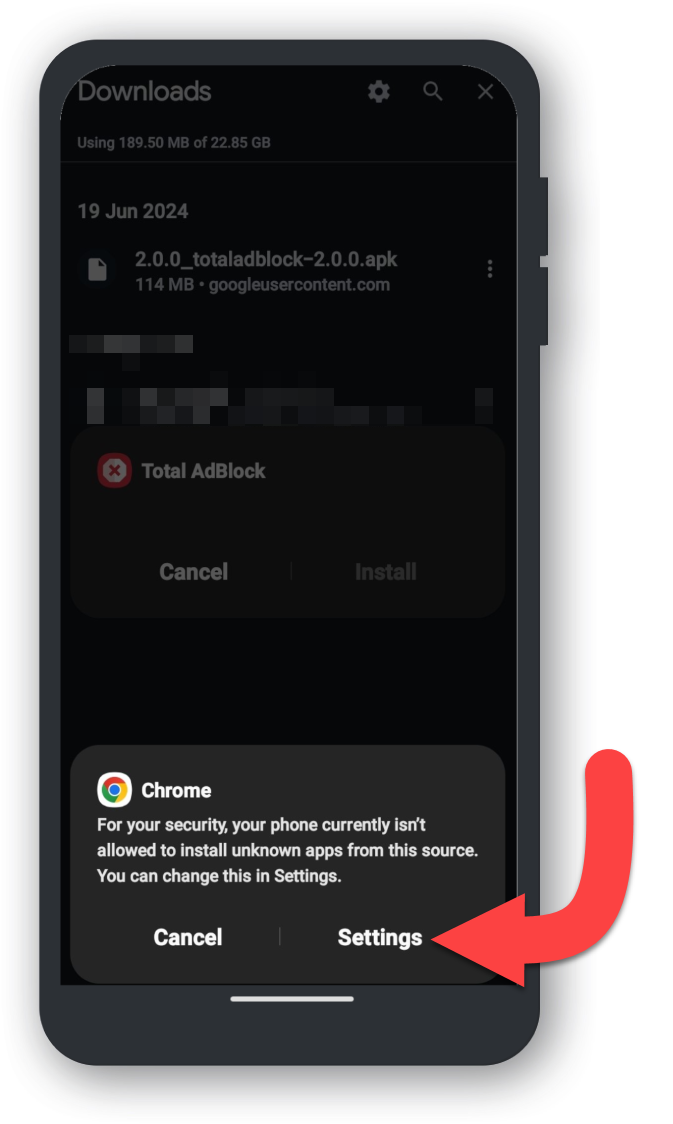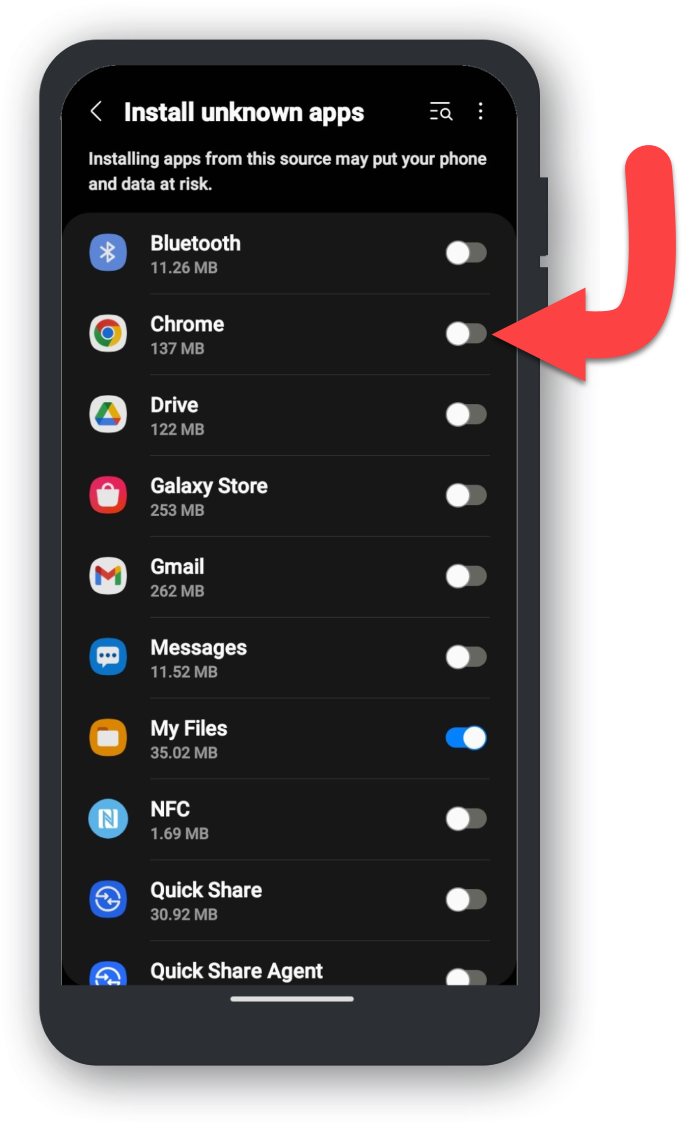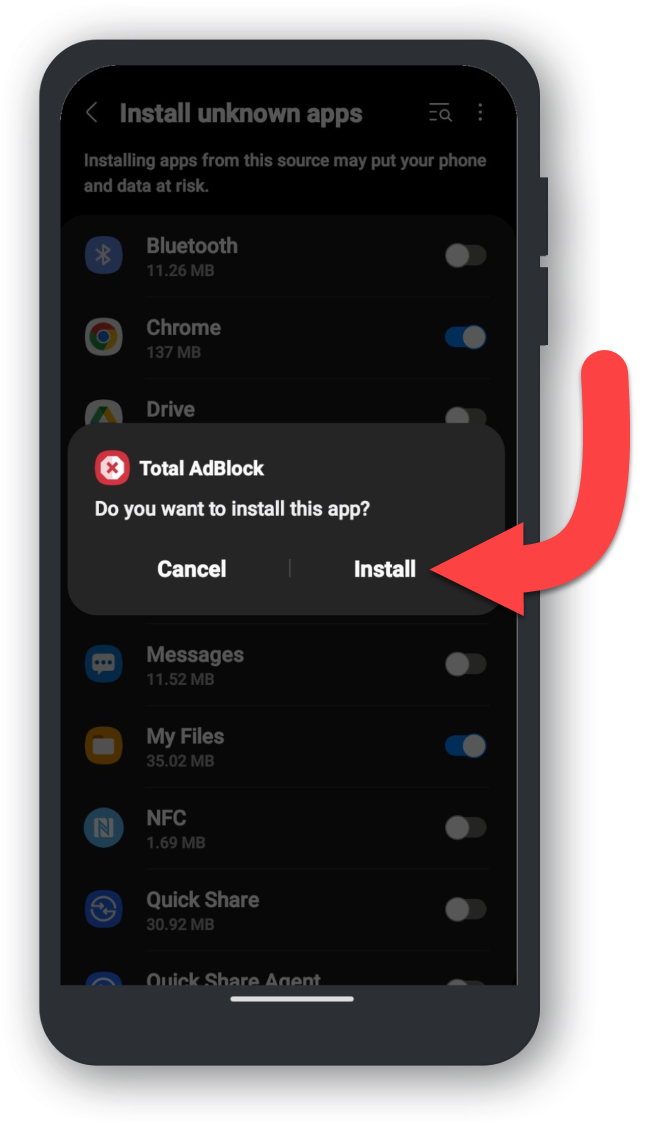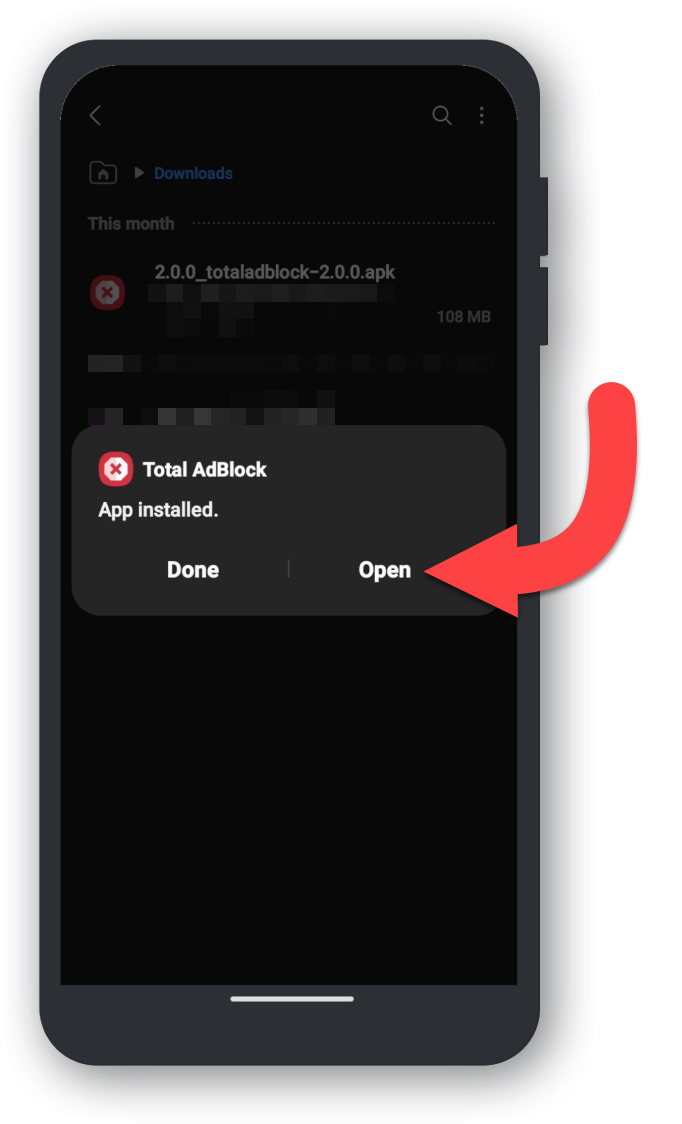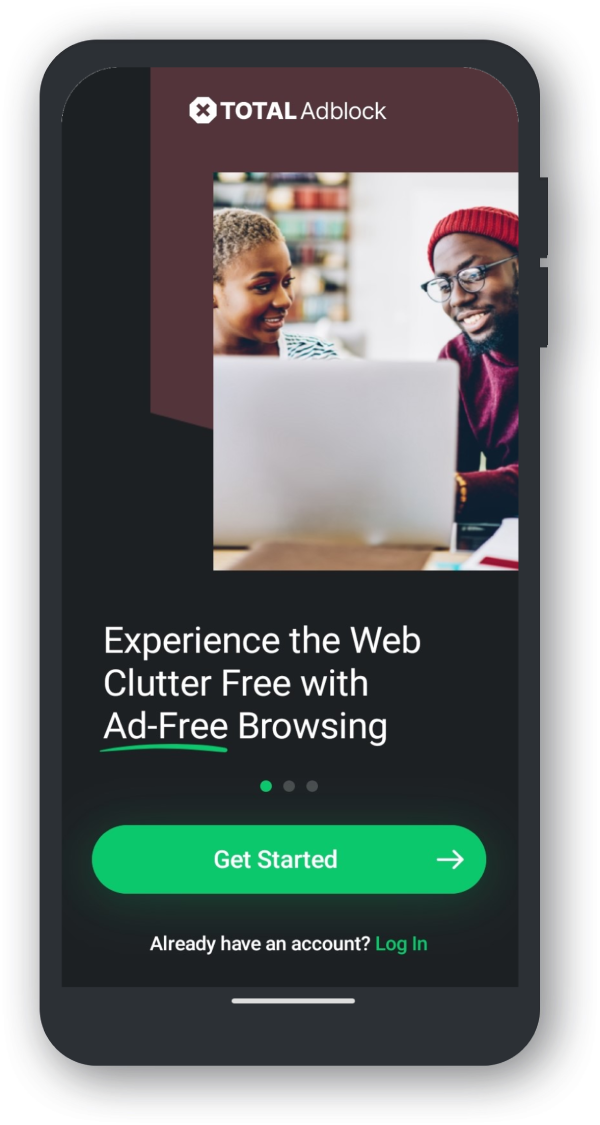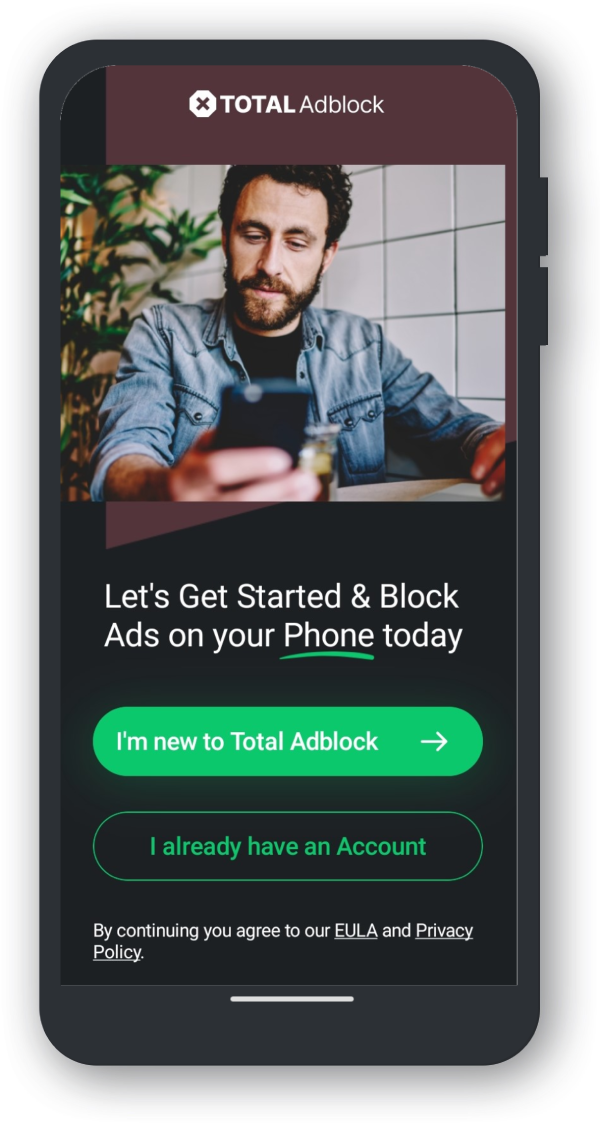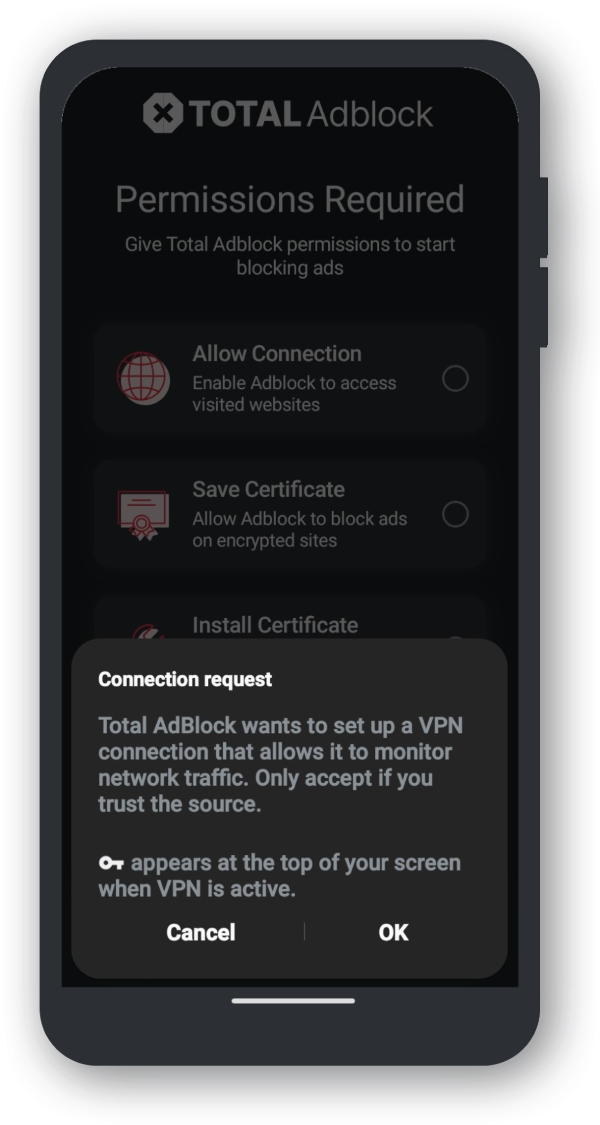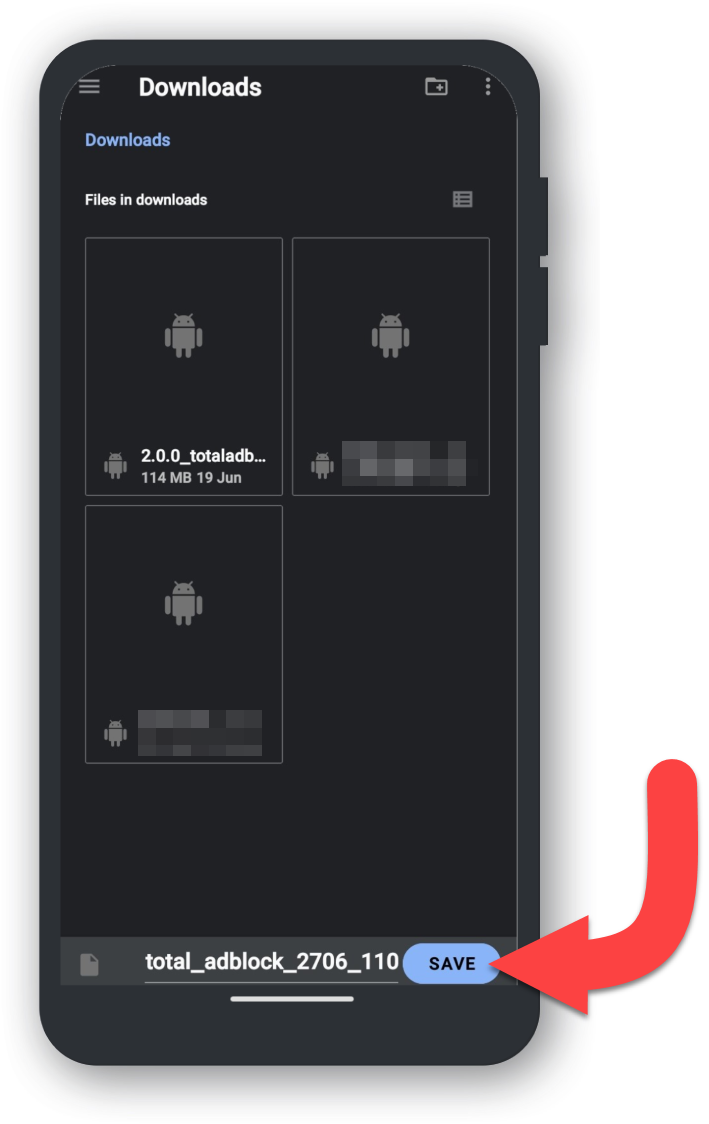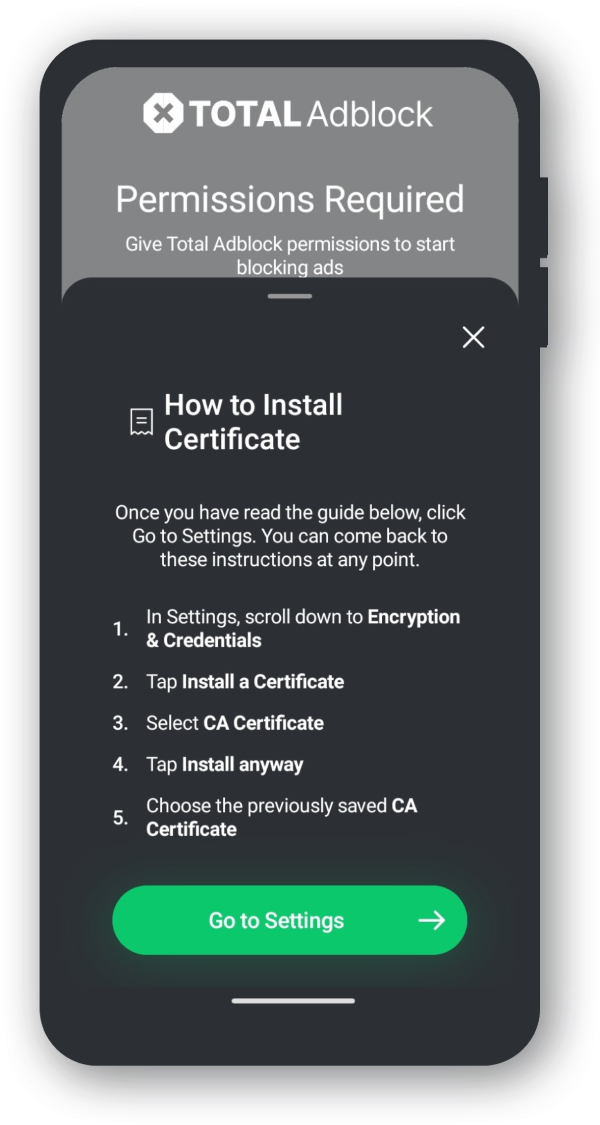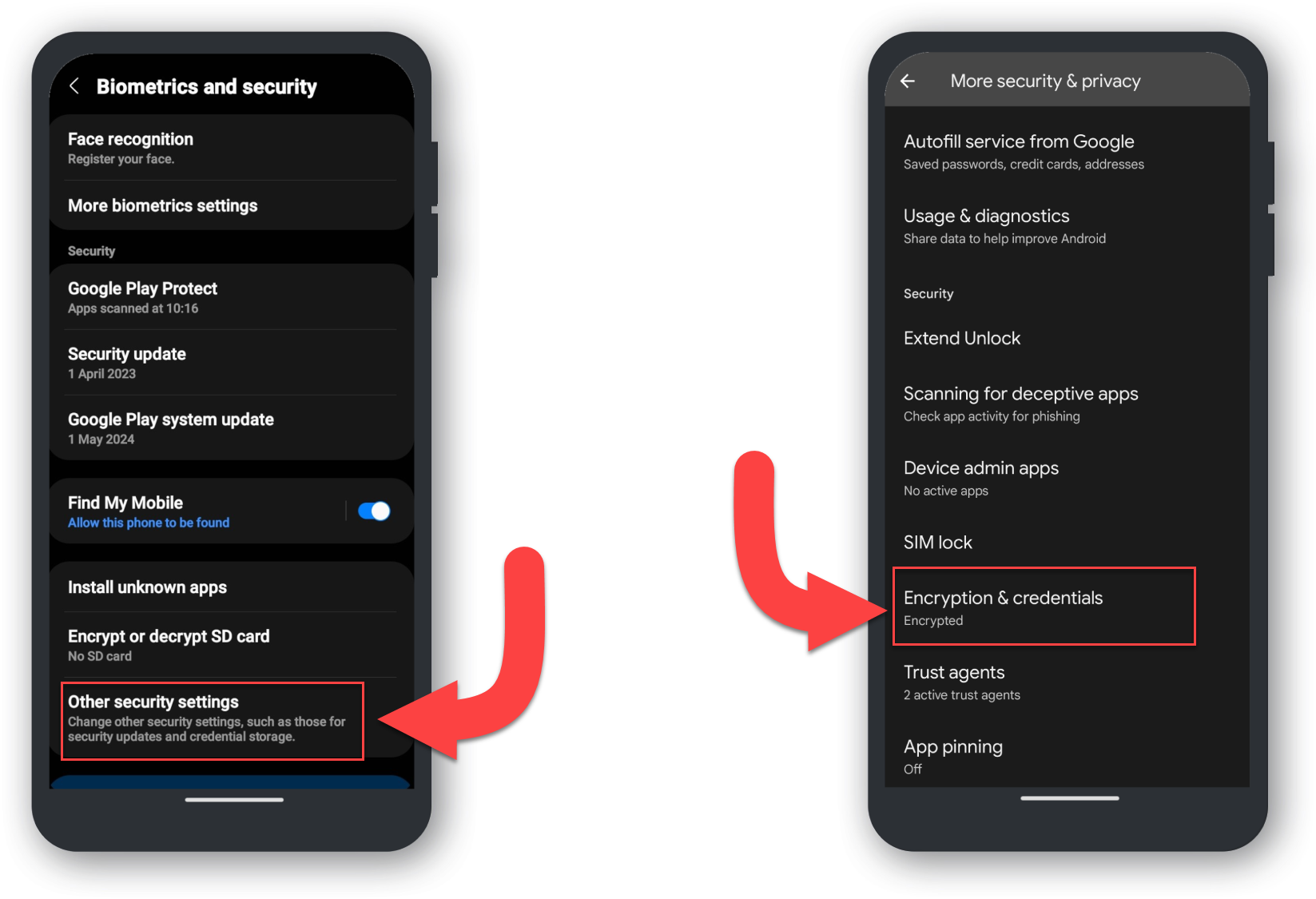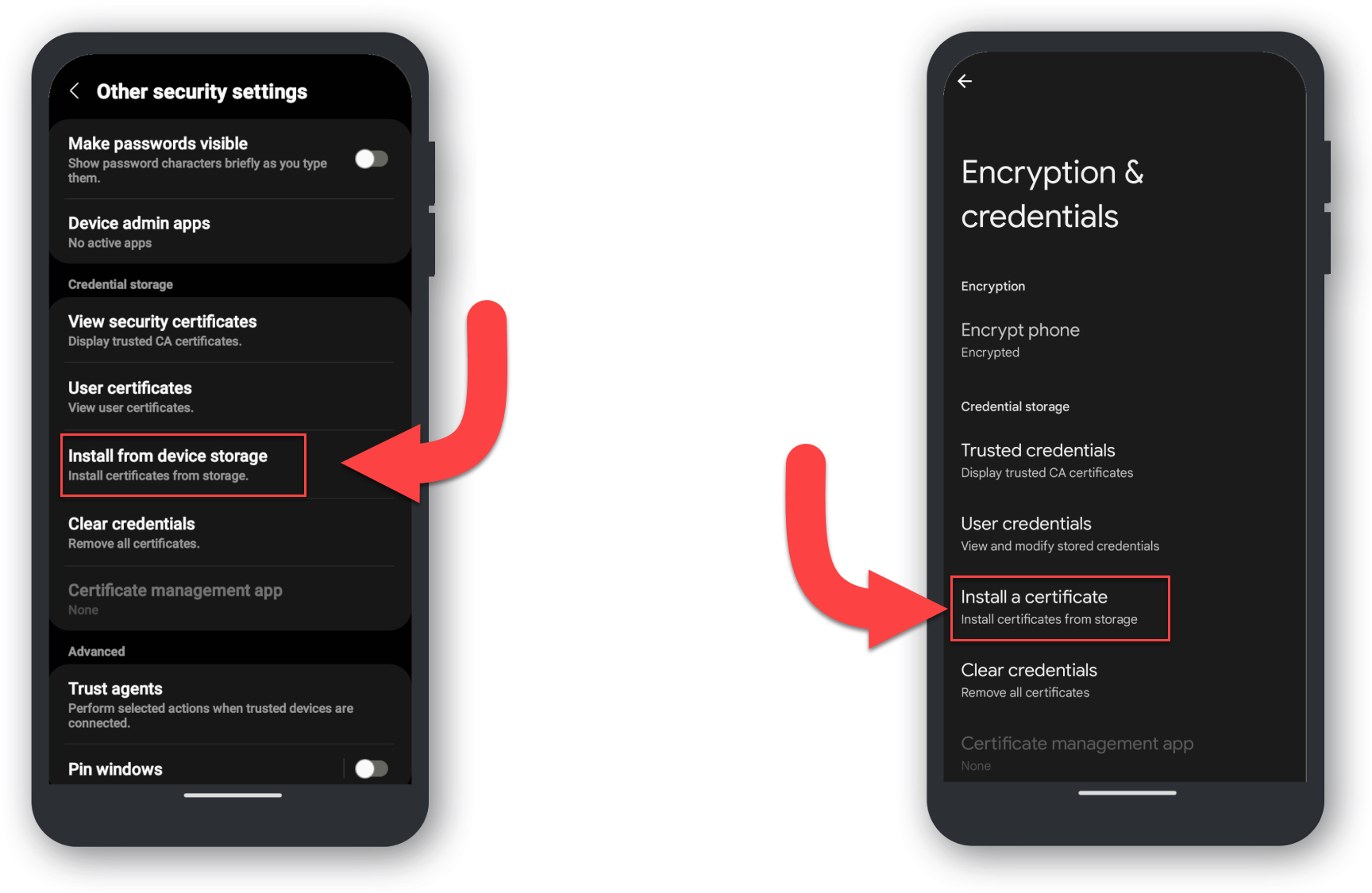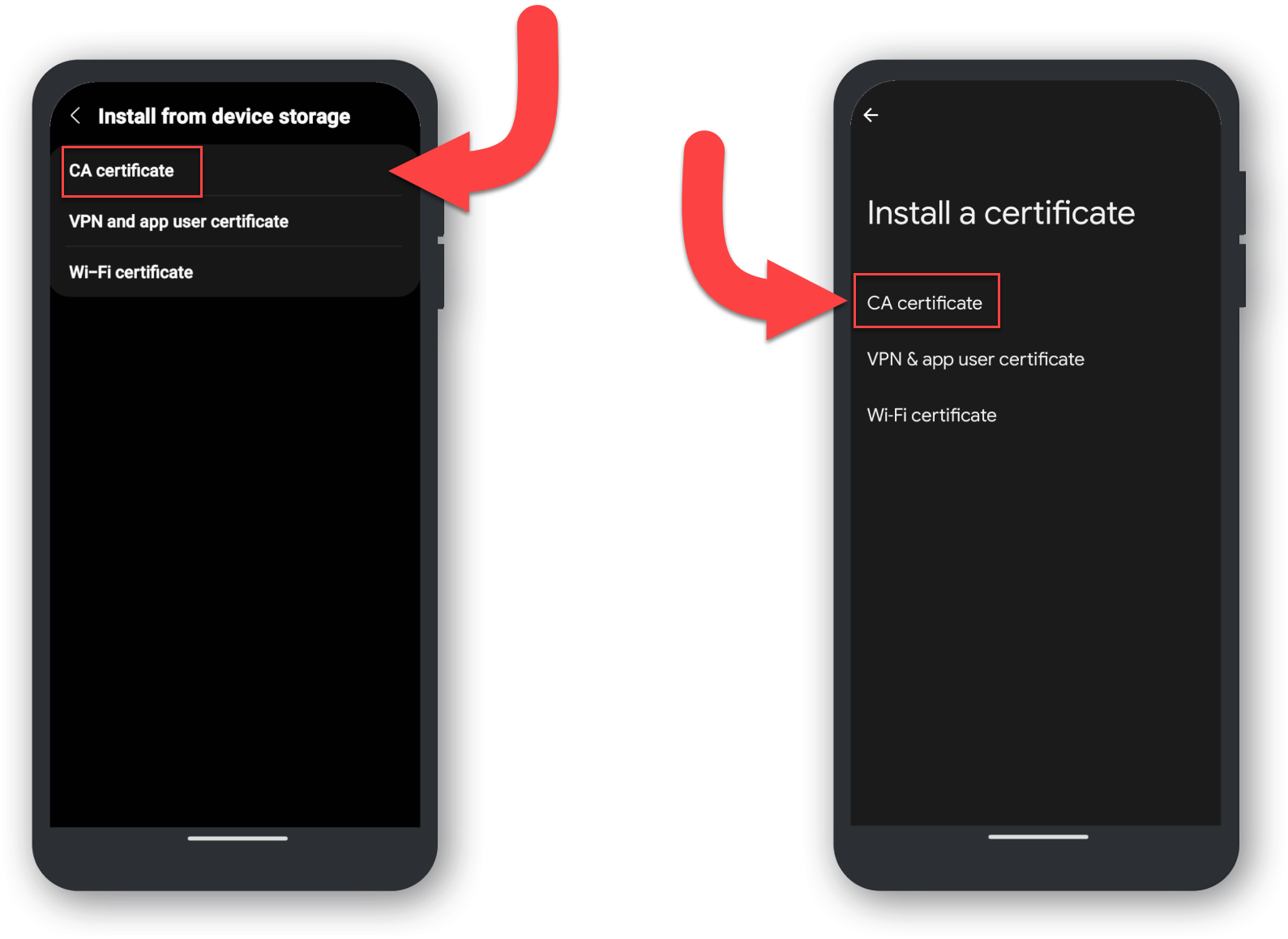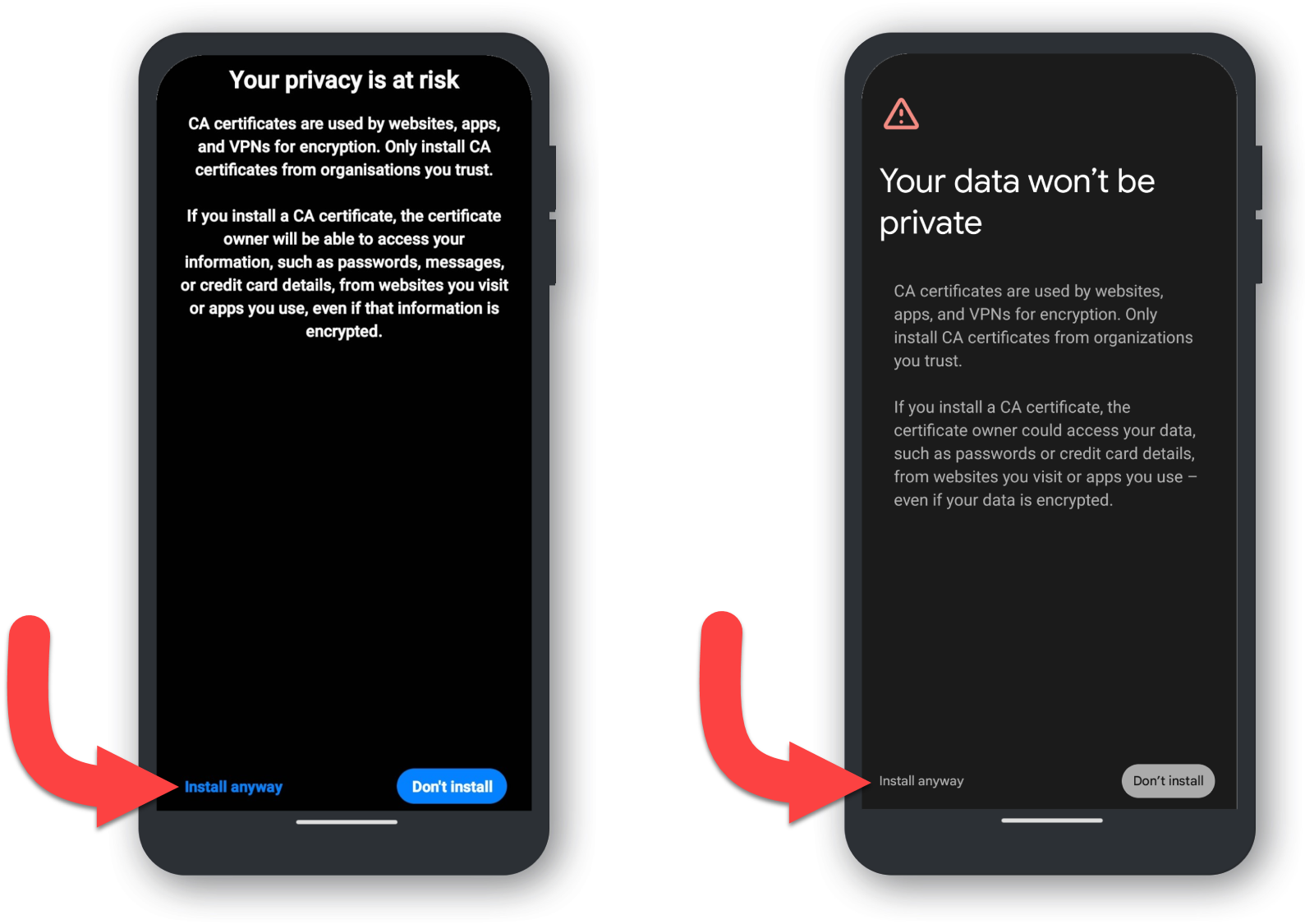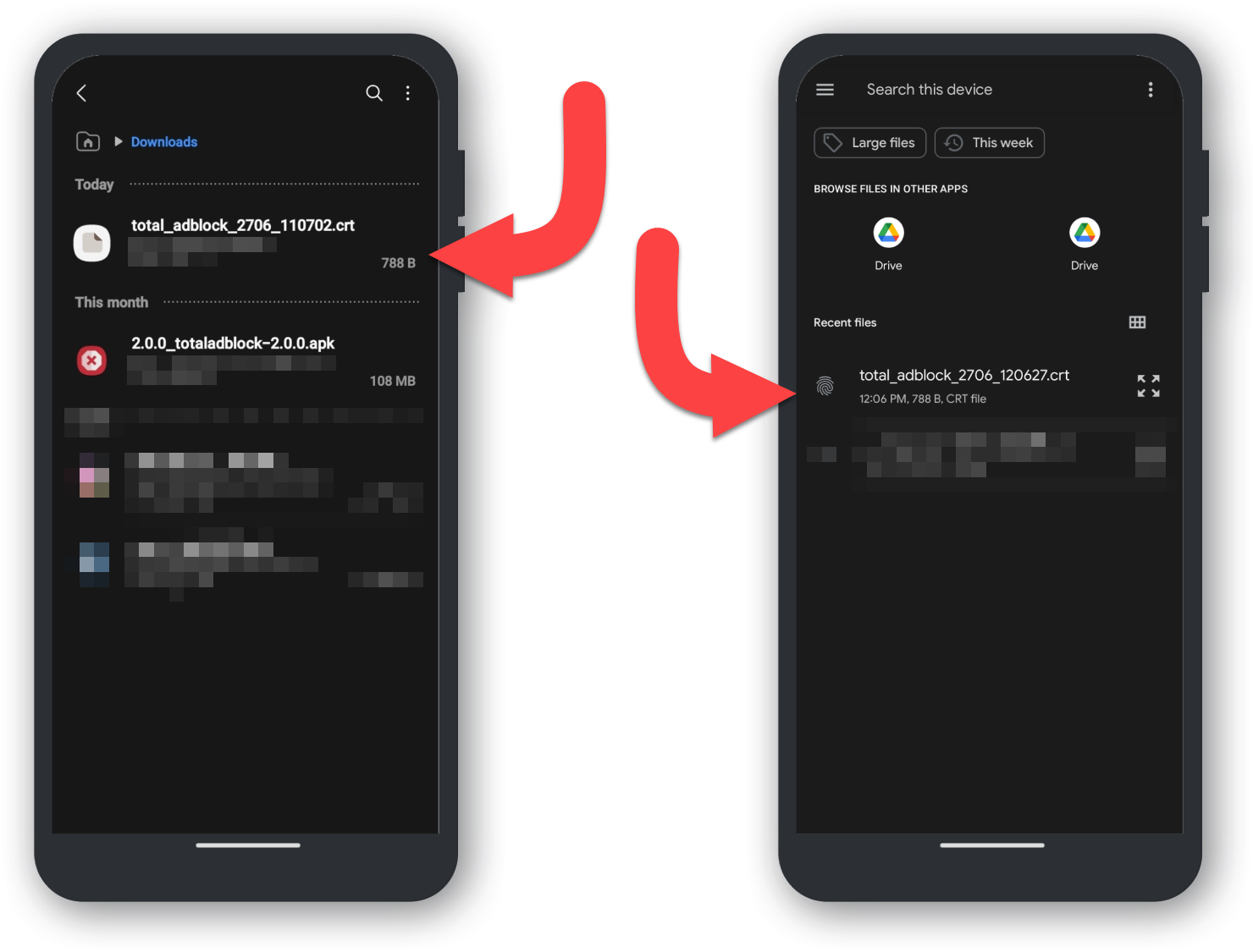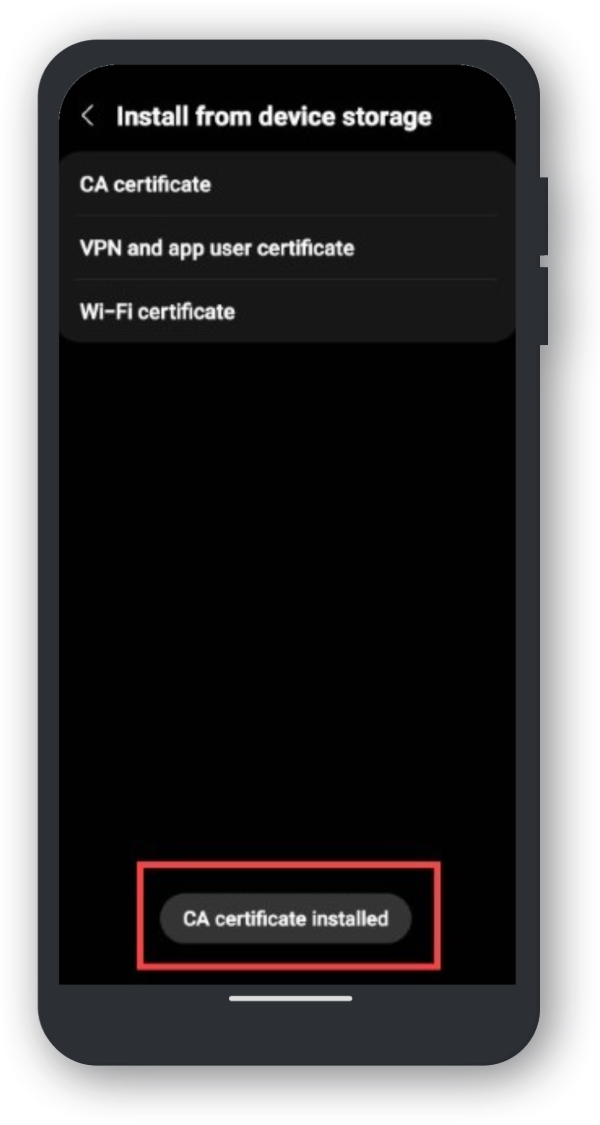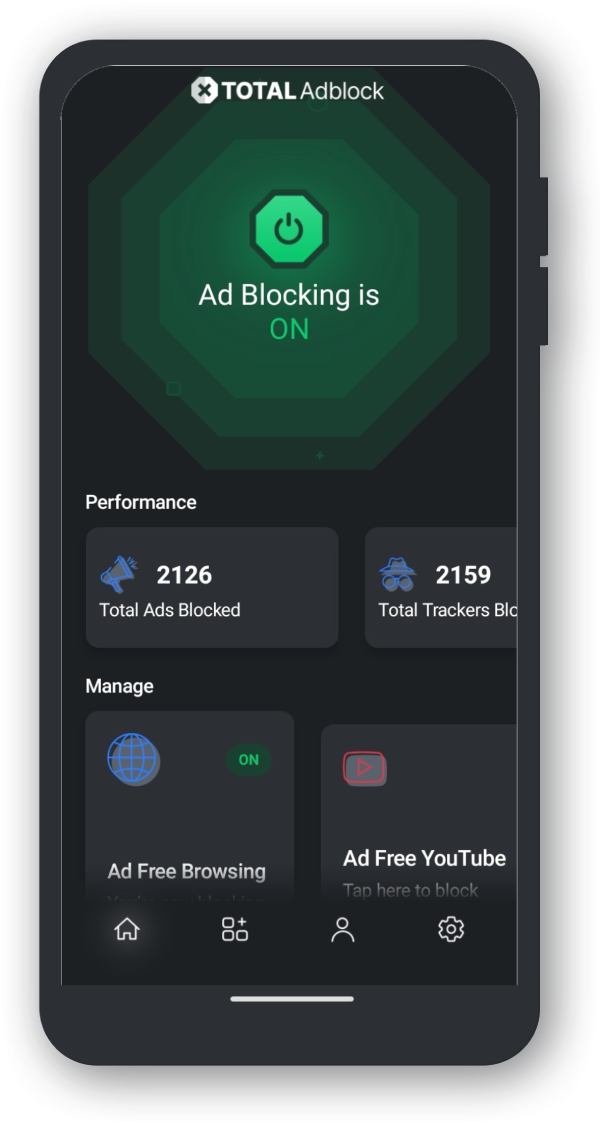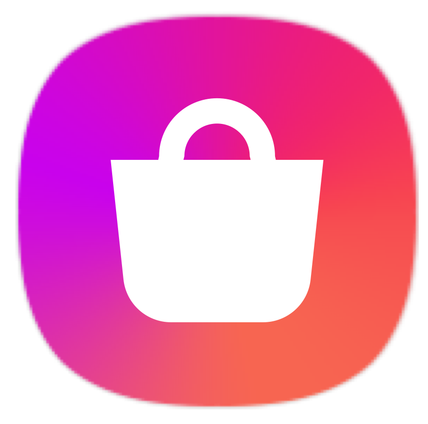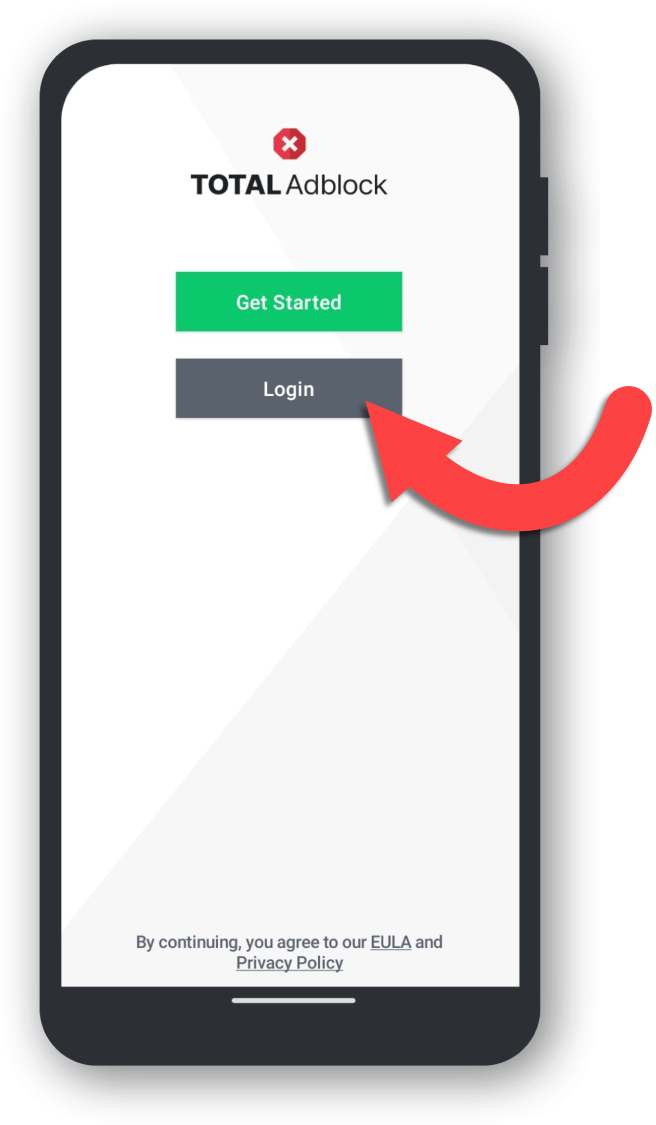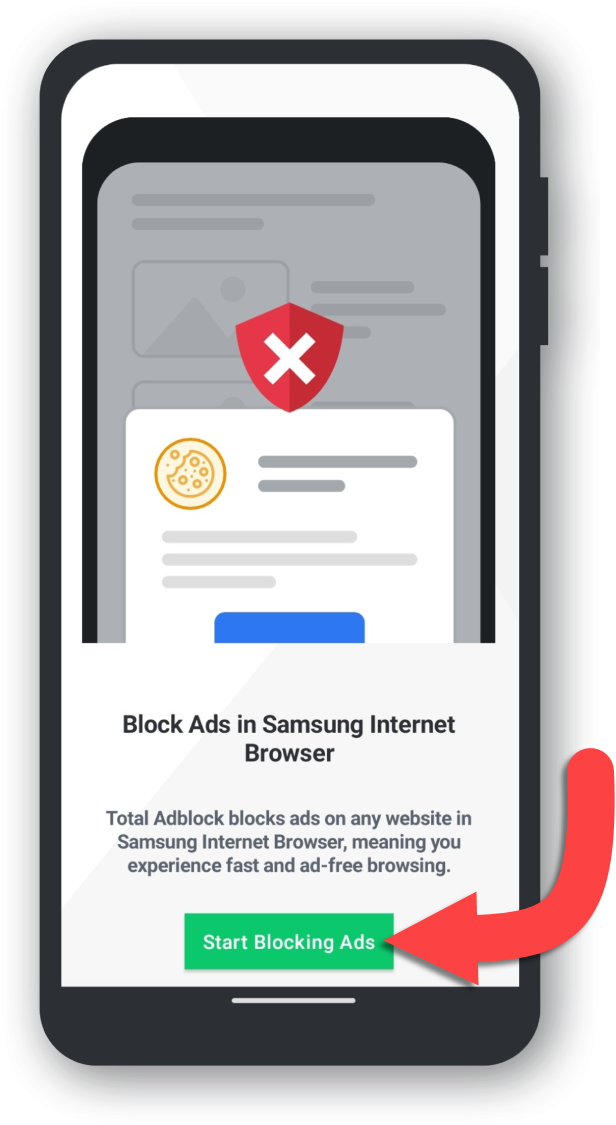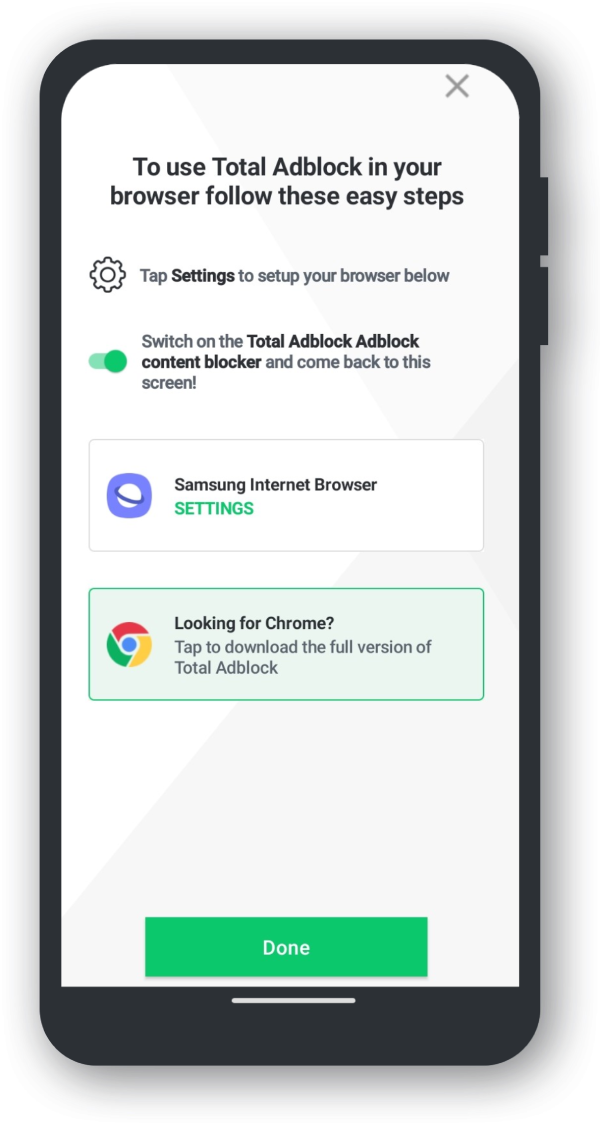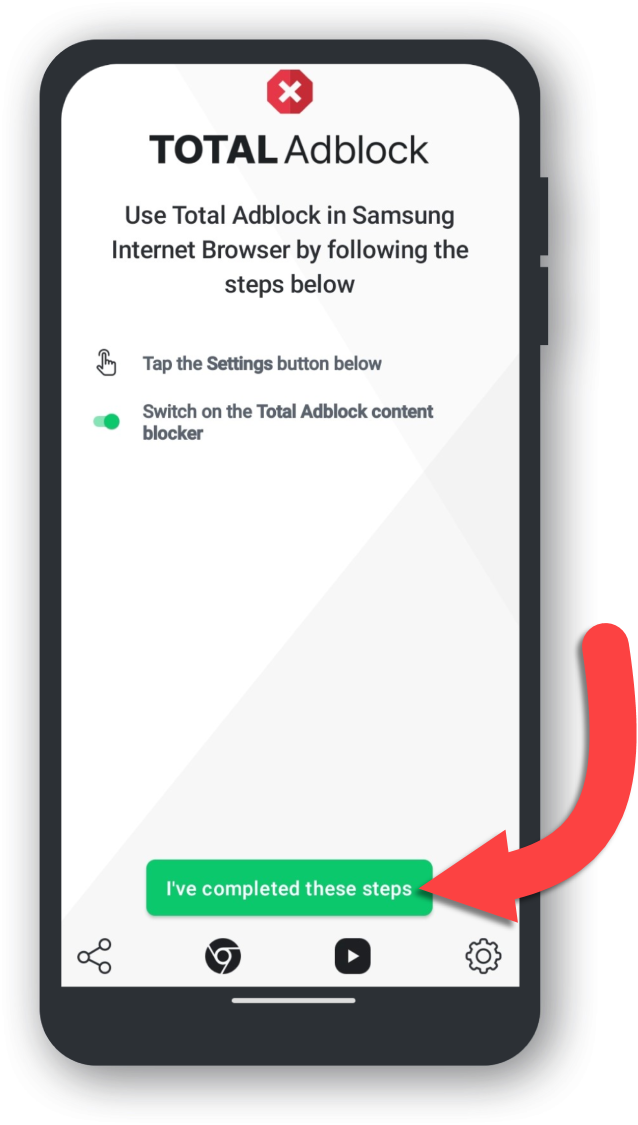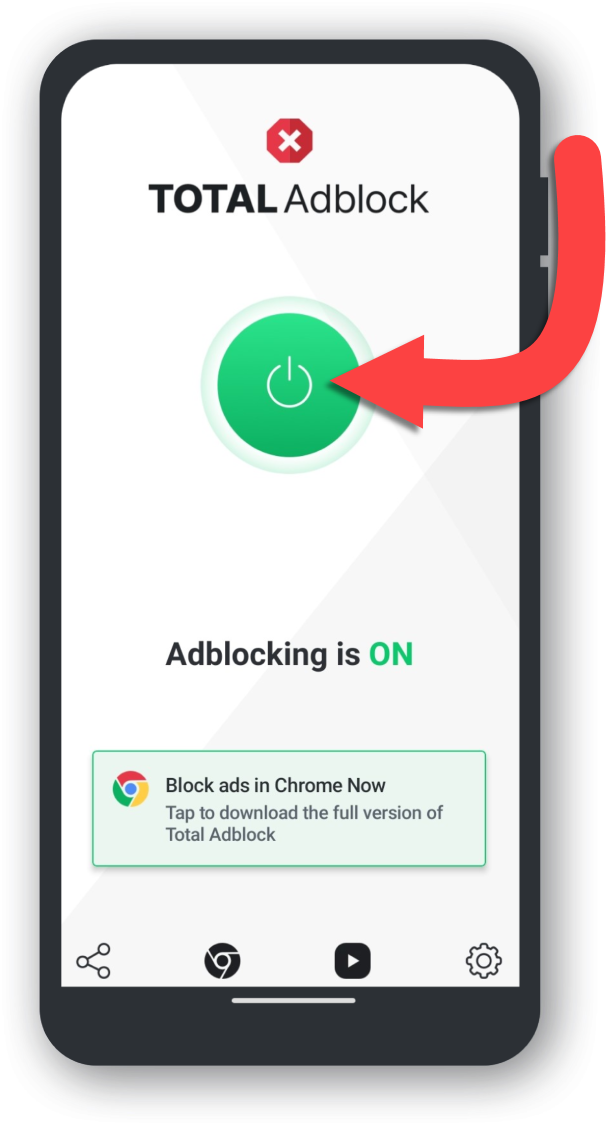Volg deze instructies om Total Adblock in uw Chrome-browser te installeren:
Bezoek de Chrome Web Store
Ga naar Total Adblock's Chrome Web Store-paginaVoeg de Total Adblock-extensie toe
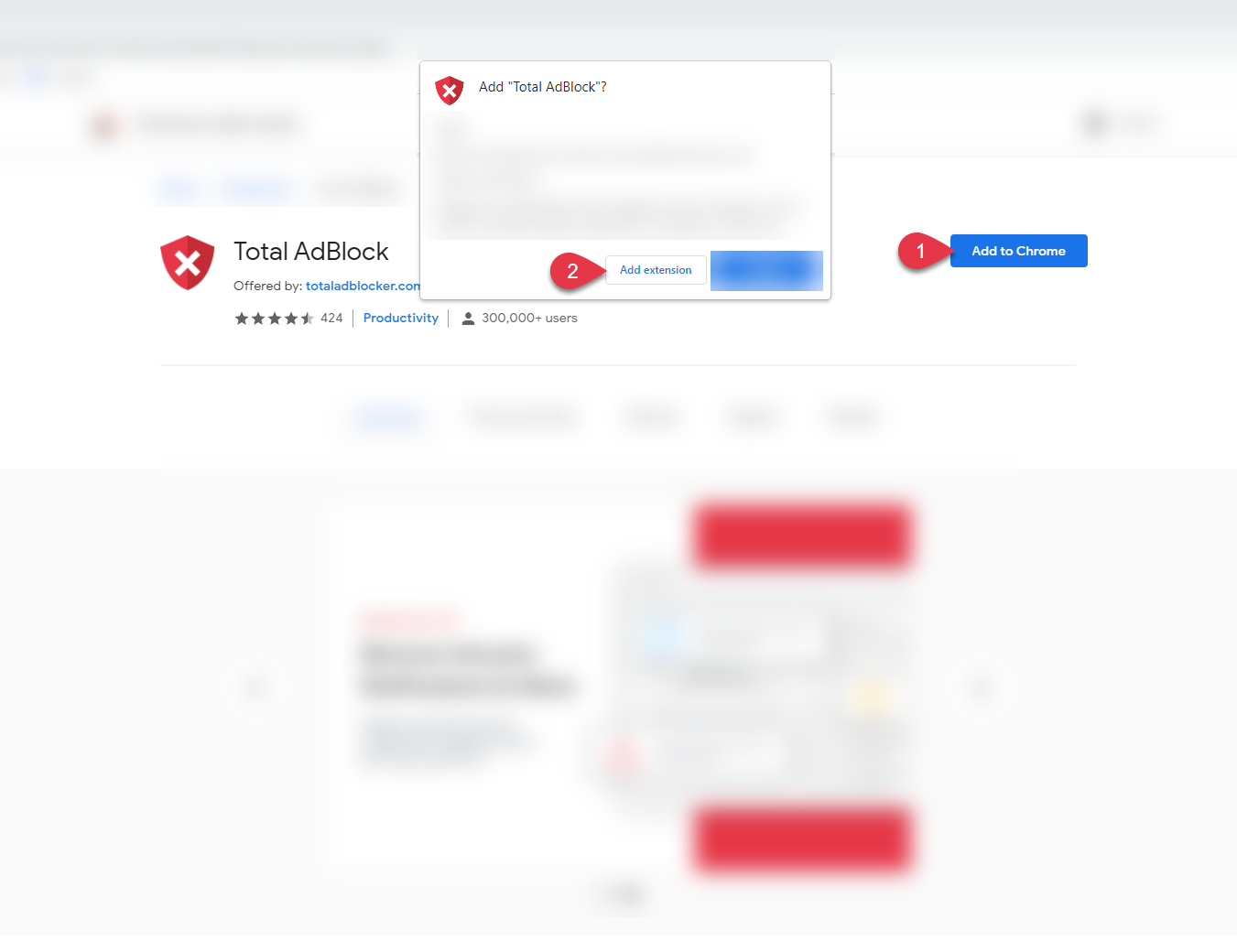
U ontvangt een melding dat Total Adblock is toegevoegd aan Chrome.
Instellen
Zodra Total Adblock is toegevoegd aan Chrome, wordt er een nieuw tabblad geopend. Hier zullen we u begeleiden bij het instellen van Total Adblock.